
时间:2023-03-26 编辑:笑话
有那么一部份多朋友还不熟悉3dmax2018怎样创建长方体的操作流程,下面小编就讲解,希望对你们有所帮助哦。

首先打开3dmax2018,进入操作界面

在主菜单栏中来找到创建功能,打开创建就可以看到标准基本体,我们要介绍的长方体就在标准基本体中,打开就能看到

选择长方体以后,就能在操作界面中进行操作了,在操作界面中点击鼠标左键不放进行拉伸,先拉伸的是底面,后拉伸的是高度
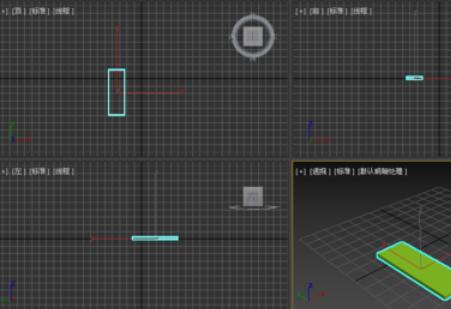
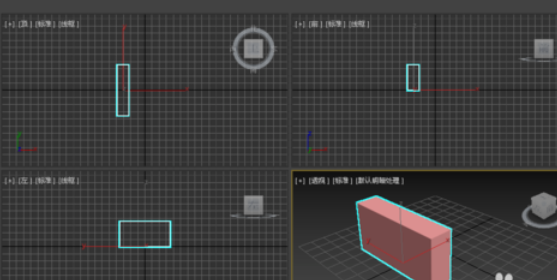
这样画出来的长方体的尺寸不好控制,若需要尺寸标准的长方体就需在右侧参数这来设定长宽高
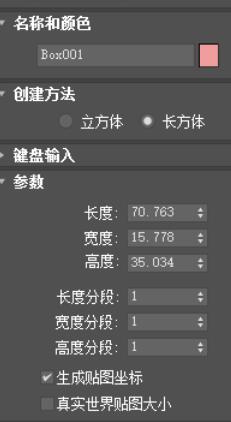
3dmax相关攻略推荐:
3dmax怎么制作欧式异型天花模型?创建欧式异型天花模型教程分享
该软件中我们创建的这个长方体的颜色也是能进行更改的,点击右侧的名称和颜色,可设置名称也可修改颜色

各位小伙伴们,看完上面的精彩内容,都清楚了吧!